Как удалить группу в Ватсапе
WhatsApp – это популярный мессенджер для обмена текстовыми и голосовыми сообщениями, организации видеоконференций. Разработчики постепенно внедряют новый функционал, улучшают имеющийся. Сегодня мы поговорим о том, как удалить группу в Ватсапе. Также в процессе повествования рассмотрим особенности процедуры для разных операционных систем, взаимодействие человека с системой.
Как удалить группу в Ватсапе
Есть масса причин, почему возникает желание стереть групповой чат. К примеру, вам надоело общение с выбранными пользователями или интересы, обсуждаемые в беседе, больше не вызывают отклика. Есть и более экзотические варианты, к примеру, вам надоели некоторые участники или админы, создать группового чата.
Как бы там ни было, разработчики предусмотрели массу вариантов решения проблемы, чтобы не заставлять каждого пользователя общаться с теми, кто надоел или раздражает. Так что приступаем к рассмотрению практической стороны вопроса.
Удаление группы на правах администратора
Есть большая разница между удалением группы, если вы там администратор, и простой участник. Несмотря на старания разработчиков, пользовательский интерфейс все же отличается, как и реализация задуманного. Для удобства восприятия разобьем дальнейшее повествование на несколько логических блоков.
Android OS
Если у вас права администратора в групповом чате, для его удаления в вашей копии мессенджера, сначала нужно исключить всех участников:
- Разблокируем смартфон и активируем иконку приложения на рабочем столе.
- Вводим данные для авторизации, переходим во вкладку «Чаты».
- Пролистываем страничку до нахождения нужного объекта.
- Открываем беседу, тапаем по кнопке в виде трех вертикальных точек в правом верхнем углу пользовательского окна.
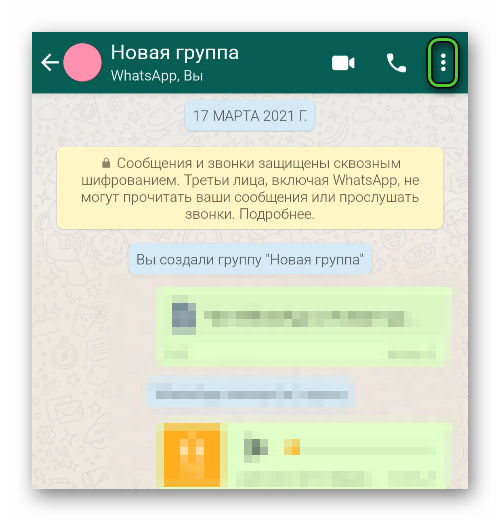
- В выпадающем списке выбираем вариант «Данные группы».
- Прокручиваем страничку до блока «Участники».
- Длительным тапом вызываем меню дополнительных действий для каждого пользователя.
- В выпадающем списке выбираем вариант «Удалить…».
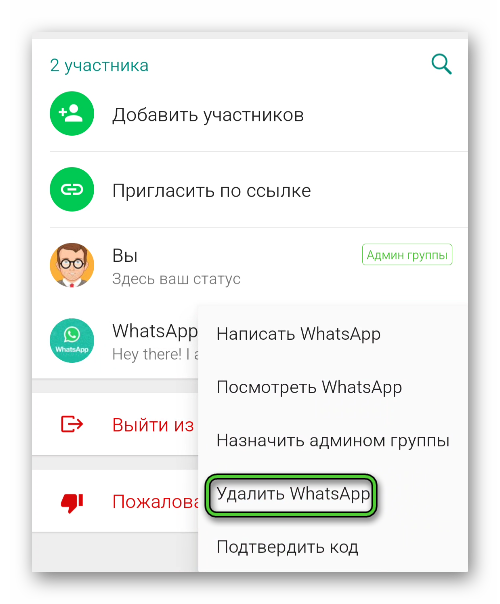
- Подтверждаем серьезность намерений.
Следующий шаг – самостоятельный выход из групповой переписки:
- Переходим на страницу «Данные группы».
- Пролистываем ее до упора, активируем пункт «Выйти из…».
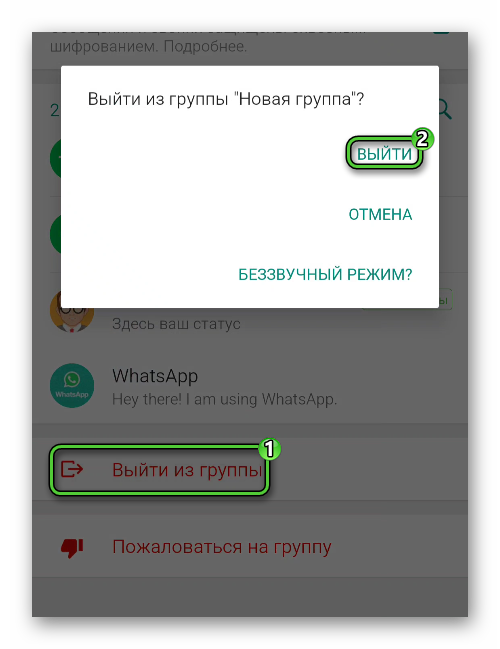
- Подтверждаем серьезность намерений через системное меню.
В чате появляется запись о том, что вы добровольно покинули беседу.
Остается только очистить запись со вкладки «Чаты»:
- Возвращаетесь во вкладку «Чаты».
- Длительным тапом вызывается дополнительное меню в верхней части окна.
- Активируем иконке в виде урны.
- Подтверждаем серьезность намерений.
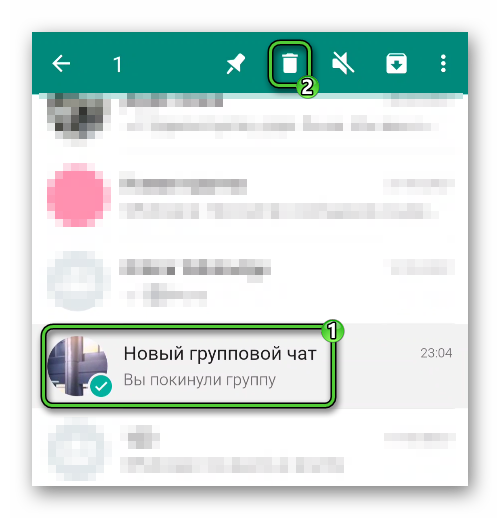
В результате беседа навсегда сотрется.
Это что касается работы с мессенджеров на Андроид-смартфоне. Если с этим все понятно, переходим к iPhone и iPad.
iOS
Если вы администратор и хотите удалить группу в Ватсапе, которую сами создали, выполните следующие шаги:
- Запускаем Вацап и переходим во вкладку «Чаты».
- Открываем выбранный групповой чат, тапаем по его названию в верхней части окна.
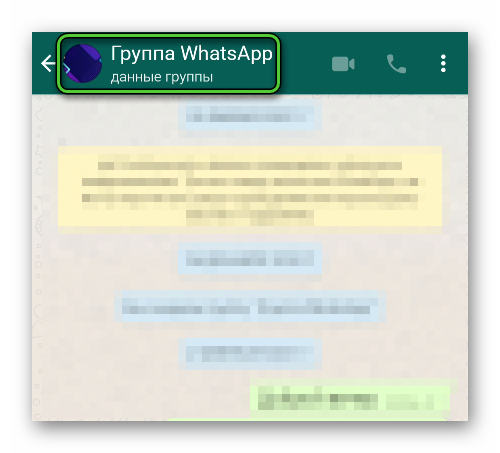
- На странице информации находим блок «Участники».
- Свайпом справа налево по человеку вызываем меню дополнительных действий и выбираем соответствующий пункт.
- По завершению процедуры для каждого пользователя пролистываем страничку до упора.
- Активируем кнопку «Выйти из группы», подтверждаем серьезность намерений.

- Возвращаемся на вкладку «Чаты».
- Привычным свайпом по беседе открываем дополнительны инструментарий.
- Тапаем по кнопке «Еще».
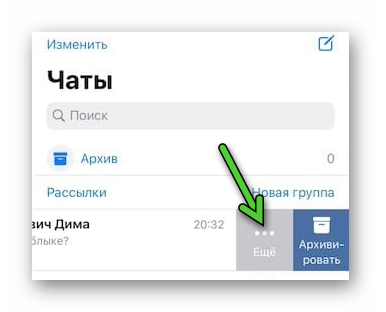
- В системном меню выбираем вариант «Удалить».
- Подтверждаем серьезность намерений, и ждем, пока переписка не исчезнет.
Это что касается удаления чата, где у вас были админские права. Процедура для простого участника мало чем отличается в разрезе используемого функционала. Впрочем, на простом пользователе меньшая ответственность за прочих людей в беседе.
Как удалить группу, если ты пользователь
Чтобы выйти из группы Ватсапа, которую создали не вы, достаточно использовать такие возможности версии мессенджера для Android-смартфонов:
- Авторизуемся в системе и переходим на вкладку «Чаты».
- Пролистываем страничку до нужной беседы.
- Открываем переписку, тапаем по вертикальному многоточию в правом верхнем углу пользовательского окна.
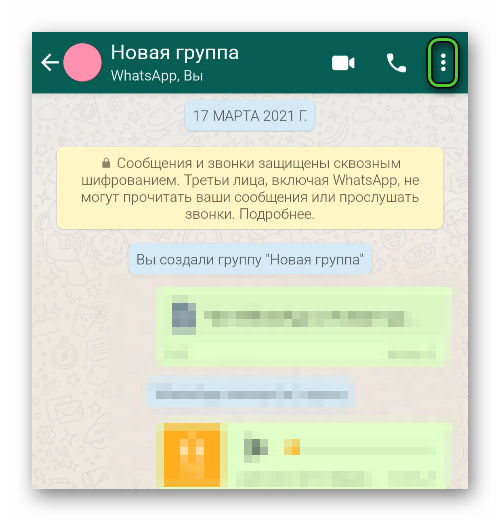
- В выпадающем списке выбираем вариант «Данные…».
- Пролистываем страничку до блока «Выйти из…», тапаем по соответствующему пункту.
- Подтверждаем серьезность намерений, в чате появится сообщение о том, что вы покинули площадку.
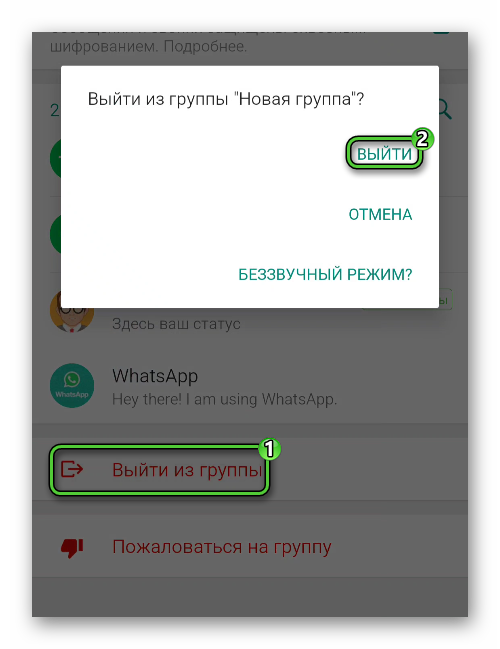
Теперь остается очистить историю сообщений, вместе с беседой. Для этого достаточно длительным тапом вызвать меню дополнительных действий в правом верхнем углу окна, и выбрать иконку в виде урны для мусора.
Альтернативный и более быстрый способ покинуть групповой чат в WhatsApp:
- Переходим на соответствующую вкладку и находим беседу.
- Длительным тапом активируем режим редактирования.
- Открываем контекстное меню в правом верхнем углу.
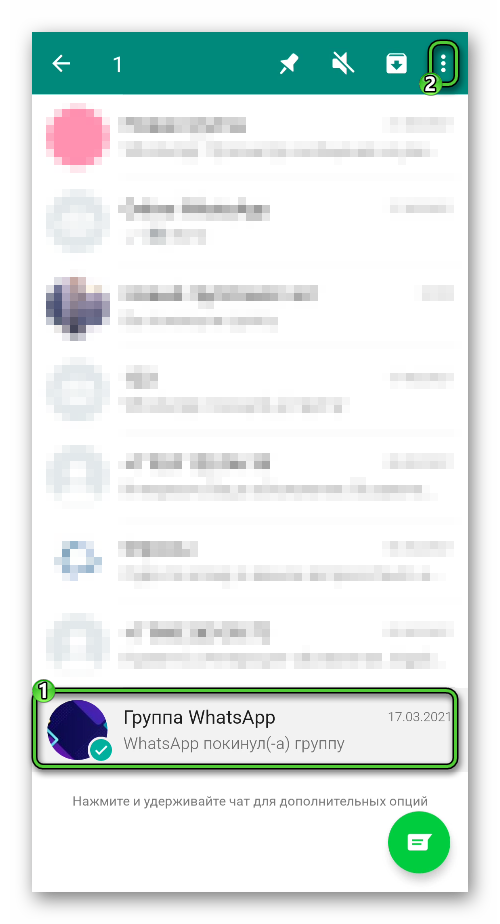
- Выбираем вариант «Выйти из группы», подтверждаем серьезность намерений.
А затем остается удалить историю пользовательских сообщений уже известным нам способом.
Переходим к рассмотрению особенностей удаления групповых чатов в версии мессенджера для iOS. Для претворения задуманного в жизнь:
- Открываем мессенджер Вацап.
- Переходим на вкладку «Чаты».
- Тапаем по найденной переписке, а затем по названию группы.
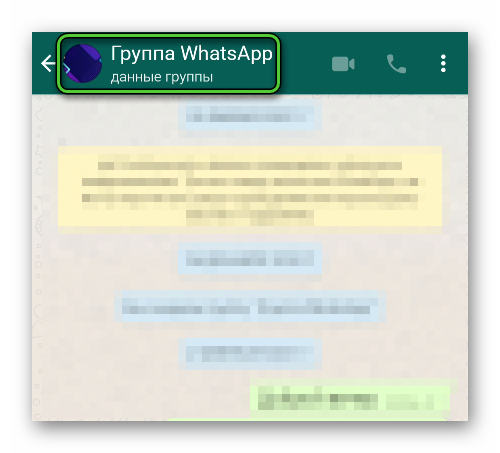
- Прокручиваем страничку до упора, находим блок «Выйти из группы».

- Активируем одноименный пункт, подтверждаем серьезность намерений.
- Переходим в «Чаты», свайпом справа налево вызываем дополнительный функционал.
- Активируем кнопку «Еще».
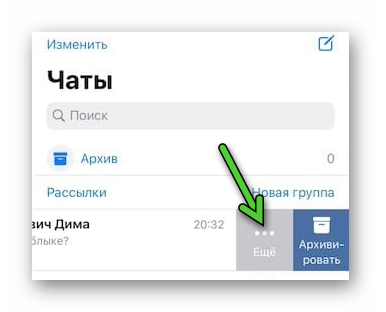
- В системном меню выбираем вариант «Удалить…».
- Подтверждаем серьезность намерений, и наблюдаем за исчезновением переписки с пользовательского интерфейса.
Есть и более быстрый способ выйти из группового чата:
- Вводим данные для авторизации в WhatsApp, переходим во вкладку «Чаты».
- Пролистываем страничку до нахождения нужной беседы.
- Свайпом справа налево вызываем меню дополнительных действий.
- Активируем кнопку «Еще».
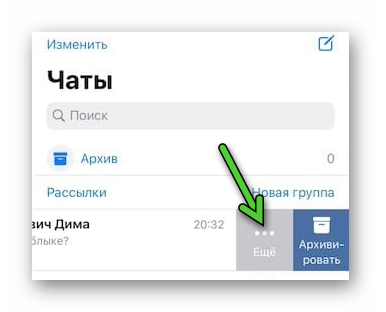
- В системном окне тапаем по «Выйти из группы».
- Подтверждаем серьезность намерений.
Аналогичным образом удаляем историю сообщений и сохраненные ранее медиафайлы.
Если с особенностями этой процедуры все понятно, мы двигаемся дальше.
Как удалить из группы ее создателя
Удалить создателя группы в WhatsApp может только админ, обычному пользователю такая возможность недоступна. Таковы ограничения мессенджера. Согласно информации с официального сайта проекта, ни один человек в чате не может удалить создателя, однако это не распространяется на администраторов. К слову, назначать их можно в неограниченном количестве.
Для исключения любого участника:
- Запускаем мессенджер и переходим в окно беседы.
- Тапаем по ее названию, чтобы открыть подробную информацию.
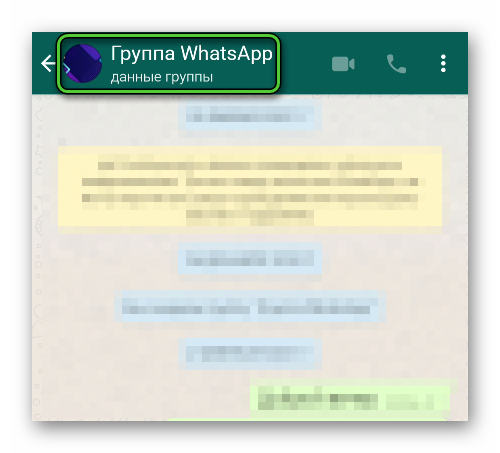
- Пролистываем страничку до блока «Участники».
- Находим неугодного администратора, тапаем по его нику.
- В меню дополнительных действий выбираем вариант «Удалить…».
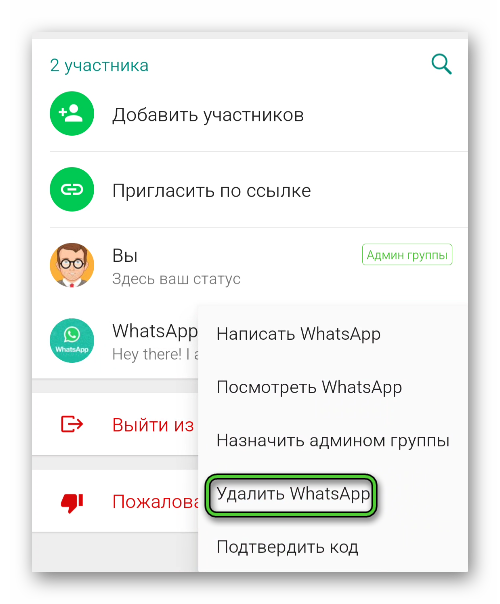
- Подтверждаем серьезность намерений.
Завершение
Есть масса вариантов удаления группового чата, различные по используемому устройству, поставленным целям и задачам. Другой фактор – наличие или отсутствие прав администратора. От этого также зависит процесс претворения задуманного в жизнь.
Если речь идет о лишении создателя прав на групповой чат, то сделать это невозможно, если только он добровольно не вышел из беседы, делегировав полномочия оставленной команде админов.







